Inventura skladu (popis dialogu)
V agendě Sklad máte možnost pomocí dialogu Inventura provést inventuru zásob pro konkrétní knihu skladu a vypočítané inventurní rozdíly zaúčtovat do skladových dokladů. Množství lze do inventury načítat také on-line čtečkou.
Kromě způsobů naplnění inventurního seznamu, které Vario nabízí při založení inventury, můžete na konec tabulky inventury přidávat další skladové položky z nabídky  pole sloupce Produkt. Označené skladové položky lze v tabulce inventury mazat klávesou Delete.
pole sloupce Produkt. Označené skladové položky lze v tabulce inventury mazat klávesou Delete.
Pomocí místní nabídky lze záznamy Kopírovat (Ctrl+C), Vkládat (Ctrl+V), Najít, Filtrovat, Řadit a skrývat (zobrazovat) sloupce tabulky. Než spustíte funkci inventury, doporučujeme nastavit uživatelům oprávnění pro knihu agendy Sklad (oprávnění ke knize např. Hlavní sklad).
Práce s funkcí inventury je přehledná a intuitivní. Správa inventur, tj. založení inventury, otevření uložené inventury a mazání inventur, je oddělena do samostatného okna (obr. 1 a 2), které se otevírá při spuštění funkce. Z něj se teprve otevře okno inventury (obr. 3), které obsahuje pouze tabulku skladu a funkce pro práci s konkrétní inventurou.
Popis práce s dialogem Inventura na příkladu založení nové inventury, naleznete v samostatném dokumentu Inventura skladu (práce s dialogem).
Popis funkcí a polí dialogu Inventura
Výběrem příkazu z menu agendy Sklad Nástroje agendy(Agenda)/Inventura… zobrazíte dialogové okno pro zadání vstupních požadavků na inventuru týkajících se aktuální skladové knihy otevřené na panelu nástrojů. V případě, že ještě nemáte vytvořenou žádnou inventuru, otevře se okno dialogu Inventura viz obr. 2. Jestliže nějaký inventurní záznam existuje, otevře se okno dialogu Inventura viz obr. 1.
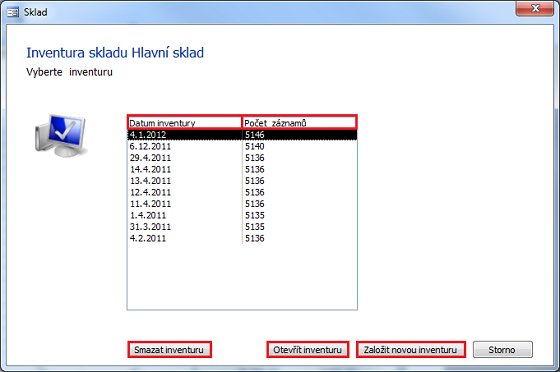
Obrázek 1: Dialog pro výběr vstupních požadavků na inventuru.
Tabulka 1, obr. 1: Dialog pro výběr vstupních požadavků na inventuru.
| Funkce | Popis |
|---|---|
| Datum inventury a Počet záznamů | Seznam uložených inventur dle data a počtu položek v inventuře. Poklepáním na položku otevřete okno Inventura (obr. 3). |
| Založit novou inventuru | Otevře inventuru ke zvolenému datu (obr. 2). |
| Otevřít inventuru | Slouží k otevření uložené inventury. |
| Smazat inventuru | Smaže vybranou inventuru ze seznamu uložených inventur. Jestliže už proběhlo vyrovnání, existují skladové doklady a stav skladu byl na jejich základě upraven. To se pochopitelně promítne do nové inventury. |
| Storno | Zavře dialog Sklad – Inventura. |
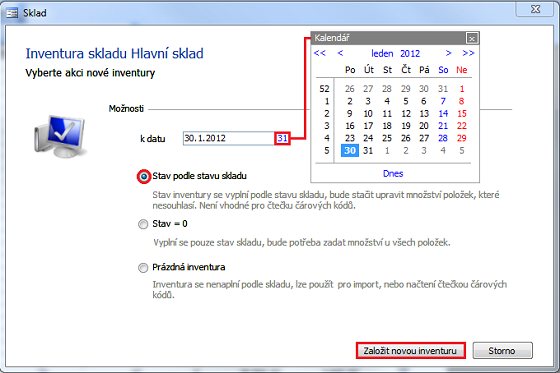
Obrázek 2: Dialog pro výběr vstupních požadavků na inventuru.
Tabulka 2, obr. 2: Dialog pro výběr vstupních požadavků na inventuru.
| Funkce | Popis |
|---|---|
| Založit novou inventuru |
Ve stejném dni nelze spustit dvakrát Novou inventuru. Výjimkou je stav, kdy smažete aktuální. |
| MOŽNOSTI | |
K datu  |
|
 Stav podle stavu skladu Stav podle stavu skladu |
Do tabulky inventury jsou zkopírovány všechny skladové položky. Do pole Inventura je předvyplněno množství podle stavu skladu. Položkám je třeba upravit množství, které nesouhlasí. |
 Stav = 0 Stav = 0 |
Do tabulky inventury jsou zkopírovány všechny skladové položky. Položkám je v poli Inventura nastaven stav 0. Rozdíl inventury je tedy stav skladu. Volbu využijete např. pro vyskladnění zvoleného skladu. |
 Prázdná inventura Prázdná inventura |
|
| Storno | Zavře dialog Sklad – Inventura. |
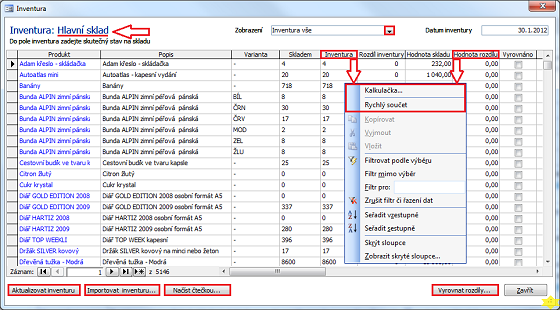
Obrázek 3: Dialog Inventura s funkcemi pro práci s konkrétní inventurou. Pomocí místní nabídky lze: položky skladu filtrovat a řadit, Kopírovat (Ctrl+C) a Vkládat (Ctrl+V), v okně skrývat nebo zobrazovat skryté sloupce.
Tabulka 3, obr. 3: Dialog Inventura s funkcemi pro práci s konkrétní inventurou.
| Funkce | Popis |
|---|---|
| Inventura: | Název aktuální skladové knihy (název skladu, v němž inventuru provádíte). |
Zobrazení  |
Každému zobrazení inventury můžete změnit rozvržení (například přizpůsobit si výšky řádků nebo šířky sloupců, pořadí sloupců přetažením, skrýt některé sloupce nebo naopak zobrazovat skryté sloupce). Změny v rozvržení se automaticky ukládají ke každému zobrazení zvlášť (po klepnutí na tlačítko Zavřít). |
| Datum inventury | Datum vystavení inventury, který jste zvolili v poli K datu (obr. 2). Nelze měnit. |
| Produkt | Název produktu. Poklepáním na modrý identifikátor otevřete detail záznamu Produkt. |
| Popis | Charakteristika produktu. |
| Varianta | Zobrazí se u produktu s definovanou variantou. |
| Skladem | Aktuální stav na skladě (nebo se načte do stavu nulová hodnota, aby bylo nutné u každé položky zadat přesný počet zásob). |
| Inventura | Automaticky načtený stav zásob. Hodnotu pole můžete přepsat na skutečný fyzický stav na skladu (nebo se načte do stavu nulová hodnota, aby bylo nutné u každé položky zadat přesný počet zásob). Pro každou položku (číselnou hodnotu) ve sloupci Inventura můžete z místní nabídky zvolit příkaz pro otevření kalkulačky nebo příkaz Rychlý součet (obr. 3). |
| Rozdíl inventury | Během inventury zadáváte do sloupce Inventura postupně stavy zásob zjištěné fyzickou inventurou. Program v poli Rozdíl inventury automaticky po zadání množství (lze i opakovaně) vypočítá inventurní rozdíl ("-1", "+1"). |
| Hodnota skladu | Finanční hodnota skladové položky v okamžiku inventury (celkovou hodnotu zjistíte v agendě Sklad pomocí zobrazení Stav skladů nebo Stav skladů ke dni. |
| Hodnota rozdílu |
Vypočte se odhadovaný rozdíl v ceně. Po realizaci rozdílů se při příjmu chybějících produktů použije cena rozdílu. U výdejů přebývajících se vydá podle pravidel FIFO/PC a cena rozdílu se opraví podle dokladu. Celkovou hodnotu rozdílů inventury má tudíž smysl tisknout až po vystavení dokladů (položky jsou ve stavu Vyrovnáno=
|
| Vyrovnáno | Systém vystaví potřebné skladové doklady a ve sloupci Vyrovnáno označí zaškrtnutím  produkty, u kterých vyrovnání proběhlo. produkty, u kterých vyrovnání proběhlo. |
| Množstevní skupiny Katalogové číslo Čárový kód Údaj 1, 2 Zařazení Výrobce Dodavatel |
|
| Tlačítka | |
| Vyrovnat rozdíly… | Systém vytvoří příjmemku/výdejku na rozdílové hodnoty inventury a automaticky je naskladní/vyskladní= k aktuálnímu datu. I když dojde k vyrovnání, můžete s inventurou libovolného data dále pracovat, ale pouze s položkami produktů, které nemají zatržítko  ve sloupci Vyrovnáno. ve sloupci Vyrovnáno.
|
| Aktualizovat inventuru | Aktualizuje stav skladu v již založené inventuře. Aktualizace zachová množství zadané do sloupce Inventura, ale zaktualizuje stav skladu (k datu inventury) a ceny produktů. Jestliže inventura již byla vyrovnána, nelze provést aktualizaci. |
| Importovat inventuru… | Funkce umožňuje načtení inventury k zadanému datu, například z tabulky připravené v MS Excelu (podrobnosti v dokumentu Inventura skladu (práce s dialogem). |
| Načíst čtečkou… | K zadání produktů čtečkou slouží okno Katalog a sklad. |
| Zavřít | Dialog Inventura uzavřete bez ztráty dat. Kdykoliv můžete dialog Inventury opustit a zase se do něj vrátit. Nové otevření funkce Inventura nabídne i poslední načtenou inventuru (tu s nejvyšším datem – obr. 2). |
Navazující dokument
Související dokumenty
